
11/08/2024 07:25
BÀI 8 – TIN HỌC 12: TRUY VẤN DỮ LIỆU
1. Khái niệm về Mẫu hỏi (Query)
Mẫu hỏi là đối tượng trong Access được sử dụng để truy vấn dữ liệu giữa các bảng hoặc mẫu hỏi khác trong CSDL.
2. Chức năng của Mẫu hỏi
+ Sắp xếp các bản ghi. + Chọn những bản ghi thỏa mãn các điểu kiện cho trước; + Chọn một số trường cần thiết để hiển thị. + Thực hiện tính toán như tính trung bình cộng, tính tổng , đếm các bản …; + Tổng hợp và hiển thị thông tin từ một hoặc nhiều bảng hoặc mẫu hỏi khác.
3. Các phép toán và hàm số thường dùng để truy vấn dữ liệu
+ , - , * , / (phép toán số học)
<, >, <=, >=, =, <> (phép so sánh)
AND, OR, NOT (phép toán logic)
- Các toán hạng trong tất cả các biểu thức có thể là : + Tên các trường (đóng vai trò các biến) được ghi trong dấu ngoặc vuông, ví dụ : [GIOI_TINH], [LUONG], … + Các hằng số, ví dụ : 0.1 ; 1000000, …… + Các hằng văn bản, được viết trong dấu nháy kép, ví dụ : “NAM”, “HANOI”, …… + Các hàm số (SUM, AVG, MAX, MIN, COUNT, …). - Biểu thức số học được sử dụng để mô tả các trường tính toán trong mẫu hỏi, mô tả này có cú pháp như sau: : Ví dụ: MAT_DO : [SO_DAN] / [DIENTICH]
4. Các bước tạo Mẫu hỏi trong Access 2016
B1: Mở CSDL -> Create -> Query Design
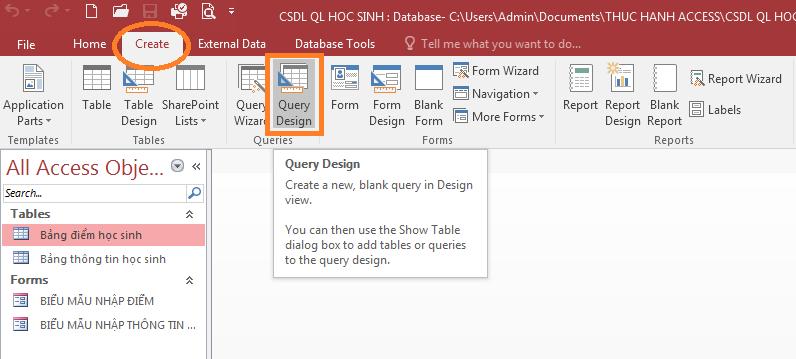
B2 Chọn nguồn để lấy dữ liệu tạo Mẫu hỏi từ các bảng hoặc mẫu hỏi có trong CSDL: Bấm chọn vào tên bảng hoặc mẫu hỏi từ cửa sổ Show Table -> Add -> Close
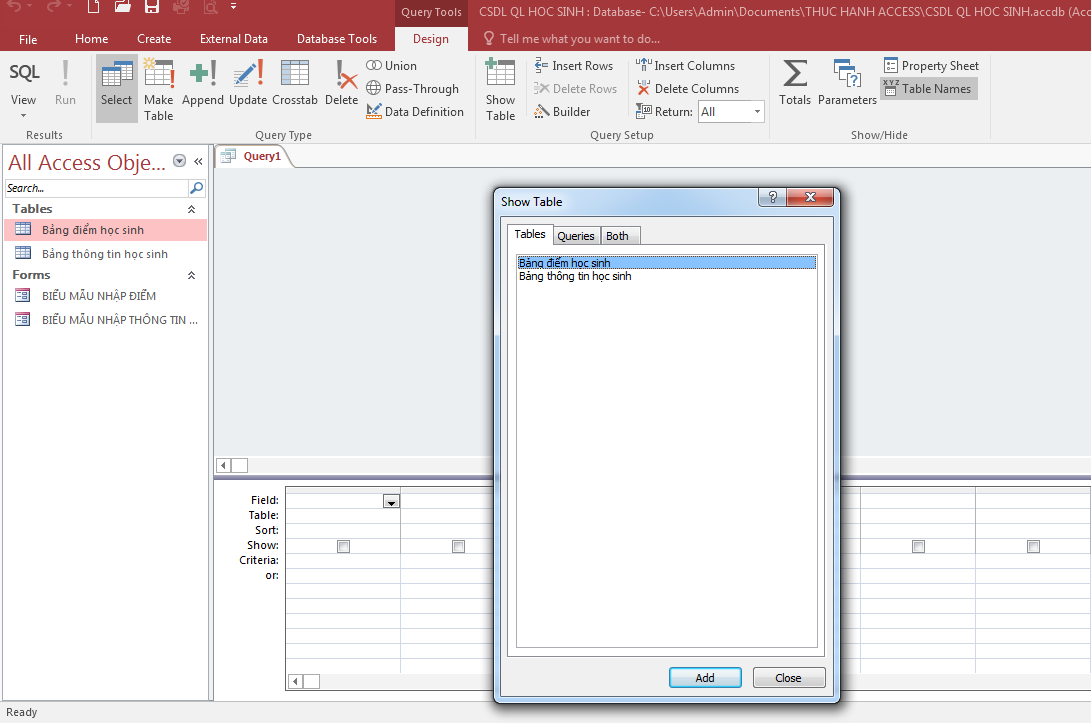
B3: Chọn các Trường dữ liệu tham gia tạo mẫu hỏi -> Sắp xếp trường dữ liệu (nếu có) -> Thực hiện các phép toán, các hàm số đối với các Trường dữ liệu theo yêu cầu (nếu có)
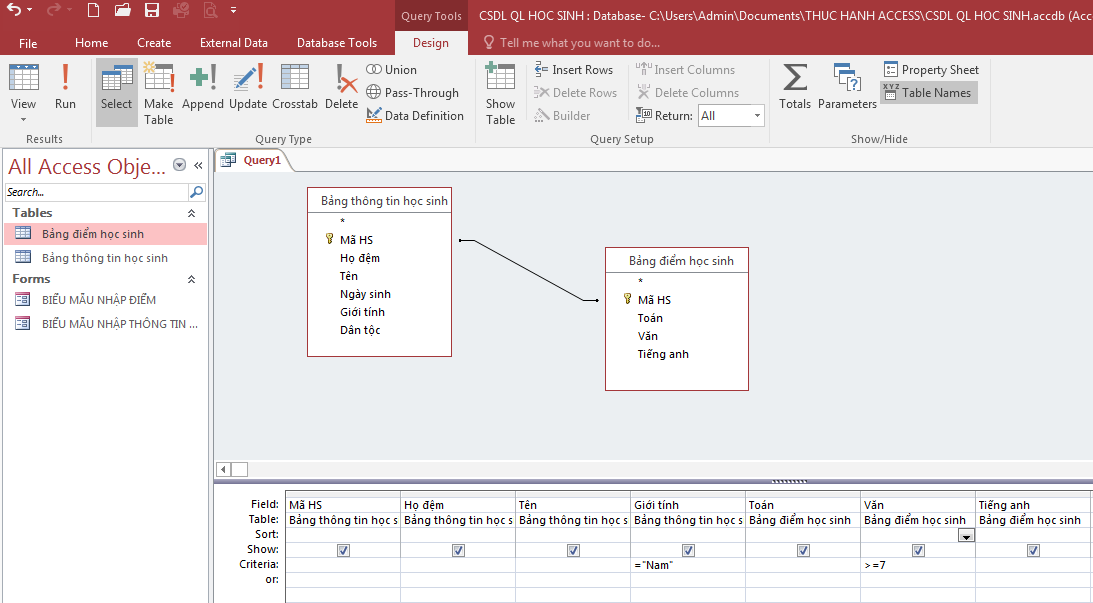 Ví dụ: Biểu mẫu tổng hợp dữ liệu từ 2 bảng Thông tin học sinh và Bảng điểm học sinh để hiển thị những học sinh có giới tính là Nam và Điểm Văn lớn hơn hoặc bằng 7 điểm.
Ví dụ: Biểu mẫu tổng hợp dữ liệu từ 2 bảng Thông tin học sinh và Bảng điểm học sinh để hiển thị những học sinh có giới tính là Nam và Điểm Văn lớn hơn hoặc bằng 7 điểm.
B4: Bấm biểu tượng Run để tạo mẫu hỏi -> Save -> Đặt tên -> OK để lưu mẫu hỏi -> Hoàn thành tạo Mẫu hỏi
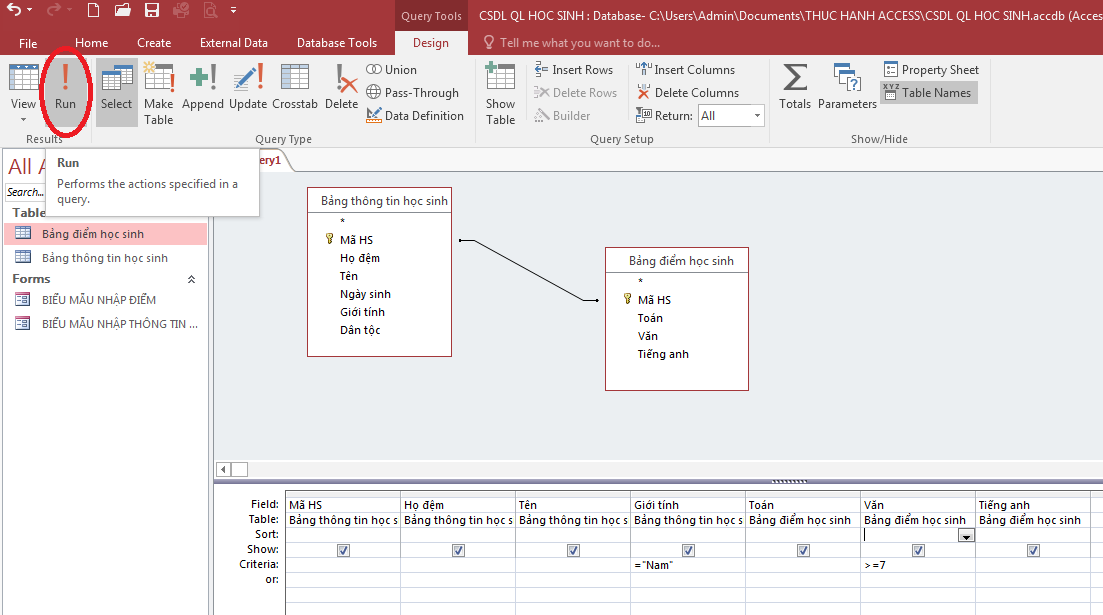
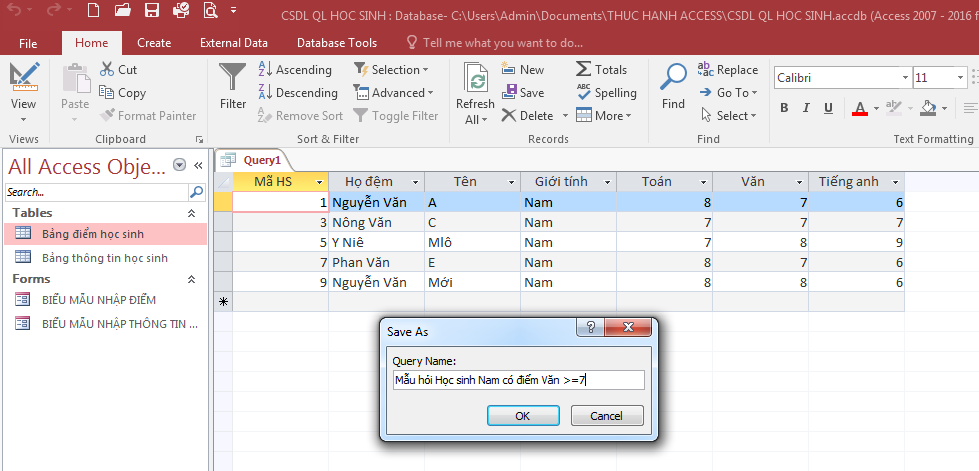
5. Link Video Hướng dẫn thao tác thực hành tạo Mẫu hỏi
Link nội dung: https://duhocminhanh.com/bai-8-tin-hoc-12-truy-van-du-lieu-a13674.html